美术拾色器¶
一个受传统色环的设计和用法启发的拾色器。
使用方式¶
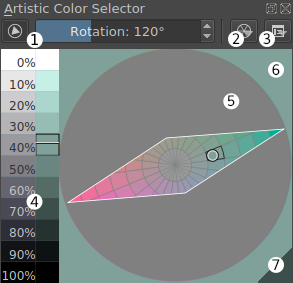
美术拾色器在显示色域蒙版时的效果。¶
用色环 (5) 选择色相和饱和度,用明度尺 (4) 选择明度。左键单击  更改前景色 (6);右键单击
更改前景色 (6);右键单击  更改背景色 (7)。
更改背景色 (7)。
色环上的小圆圈浮标用于选择当前活动前景色的色相和饱和度;明度尺上的游标用于选择当前活动前景色的明度。被选中的色块将以黑边显示。
色环的各种选项可在色环设置菜单 (2) 进行调整。拾色器的各种选项可在美术拾色器面板设置菜单 (3) 进行调整。
色域蒙版¶
你可以在色域蒙版中选择和管理色域蒙版。
美术拾色器的顶部显示了一个色域蒙版工具栏,它的最左侧有一个按钮 (1),用于控制色域蒙版的显示/隐藏状态。此按钮的右侧有一旋钮,用于控制色域蒙版的旋转。
色环设置¶
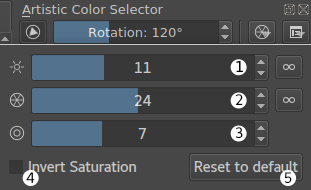
色环设置菜单。¶
- 滑动条 1、2、3
从上到下,这三个滑动条分别控制明度尺级数、色相删去数、饱和度环数。
- 无级过渡
按下滑动条右侧的“无限”按钮后,明度尺和色相环将以无级过渡方式显示,不分块。
- 反转饱和度 (4)
更改饱和度环的排列顺序。默认状态下,中间灰位于色环中心,最纯色位于色环边缘。勾选 反转饱和度 后,中间灰将位于色环边缘,而最纯色则位于色环中心。
- 重置为默认值 (5)
加载滑动条 1、2、3 的默认数值。默认数值可在下面介绍的“拾色器设置”中设置。
美术拾色器面板设置¶
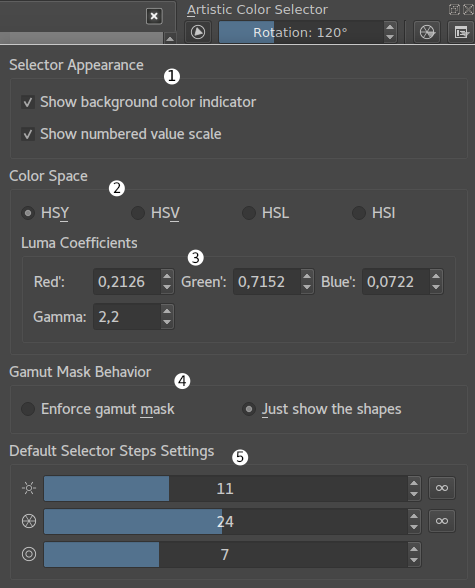
美术拾色器面板设置菜单。¶
- 拾色器外观 (1)
- 显示背景色指示器
在色环视图右下角显示/隐藏当前背景色的三角形指示器。
- 显示明度尺数值
勾选后,明度尺将按照亮度比例显示百分比。
- 色彩空间 (2)
选择拾色器使用的色彩模型,要深入了解不同色彩模型的特性,请参见 色彩模型 。
- 明度系数 (3)
如果拾色器的色彩模型是 HSY,你还可以自定义明度系数和明度范围的伽马校正程度 (1.0 为线性明度,详情请见伽马和线性)。
- 色域蒙版行为 (4)
拾色器设为 强制色域蒙版 ,时,色域蒙版外的颜色不可选取;设为 只显示形状 时,可以选取色域蒙版外的颜色。
- 默认拾色器级数设置 (5)
在 色环设置 菜单中点击 重置为默认值 按钮时使用的数值,分别指定默认的明度尺级数、色相扇区数、饱和度环数。
